Cara Menghitung Akar dan Pangkat Dengan Menggunakan Rumus Dalam Excel
Akar dan Pangkat Dalam Excel - Akar dan pangkat pasti pernah kita pelajari waktu sekolah tepanya dalam pelajaran Matematika.
Perlu juga kita ketahui bahwa beberapa penghitungan matematika ini bisa dilakukan dengan menggunakan rumus Excel.
Menghitung akar dan pangkatpun bisa dilakukan denga menggunakan rumus dalam Excel.
Excel menyediakan rumus dan tanda tertentu yang bisa dioperasikan untuk menghitung akar dan pangkat dari sebuah bilangan.
Penghitungan akar dan pangkat dalam Excel sangat mudah dan tidak terbatas pada angka tertentu saja.
Seperti halnya rumus lain, dalam menghitung akar dan pangkat ini kita cukup dengan mengetikan rumus dan memasukan angka kedalam argumen rumus tersebut untuk mencari akar atau pangkat dari sebuah bilangan.
Dalam artikel ini saya akan membahas tentang cara menghitung akar dan pangkat bilangan dengan rumus Excel.
Cara Menghitung Akar dan Pangkat Bilangan Dengan Rumus Excel
Dalam Excel untuk menghitung akar dan pangkat ini bisa menggunakan rumus dan juga tanda caret (^).
Untuk lebih jelasnya tentang penggunaan rumus dan tanda caret (^) dalam penghitungan akar dan pangkat mari kita bahas satu persatu.
1. Cara Menghitung Akar Kuadrat Bilangan Dengan Rumus Excel
Untuk menghitung akar bilangan dalam Excel kita akan menggunakan fungsi atau rumus SQRT.
Rumus SQRT dalam Excel dapat digunakan untuk menghitung akar kuadrat dari sebuah bilangan.
Bilangan yang diamasukan kedalam argumen rumus SQRT ini hanya untuk bilangan posisit saja, jika dimasukan bilangan negatif maka akan muncul error #NUM!.
Syntax dari rumus SQRT ini adalah :
=SQRT(number)
Untuk lebih jelasnya tentang argumen dan syntax dari rumus ini silahkan pelajari dalam artikel yang telah dibahas sebelumnya.
Rumus SQRT ini termasuk kedalam rumus yang sangat mudah penggunaannya karena hanya terdiri dari satu argumen saja.
Contoh Menghitung Akar Kuadrat Bilangan Dengan Rumus Excel SQRT
Setelah memahami argumen rumus SQRT dibawah ini saya akan memberikan contoh perhitungannya dalam Excel.
Perhatikan gambar berikut ini :
Dalam gambar tersebut terlihat bahwa angka yang kita masukan kedalam argumen rumus SQRT otomatis akan memperlihatkan hasilnya setelah kita tekan enter.
Untuk rumus yang digunakan silahkan perhatikan gambar diatas dalam kolom Rumus atau kolom B.
2. Cara Menghitung Akar Pangkat Bilangan Dengan Rumus Excel
Untuk menghitung akar pangkat dalam Excel saya akan menggunakan tanda caret (^) dan rumus POWER.
Jika akan menggunakan tanda ^ maka kita tinggal mengetikan tanda sama dengan (=) dan diikuti angka basis, tanda caretdan angka pangka saja.
Rumus POWER dalam Excel dapat digunakan untuk menghitung angka atau bilangan yang dipangkatkan.
Syntax rumus POWER adalah sebagai berikut :
=POWER(number;power)
Rumus POWER ini telah saya bahas dalam artikel yang lain dan silahkan untuk dipelajari.
Seperti yang terlihat dalam syntax diatas bahwa rumus POWER ini terdiri dari dua argumen yaitu number dan power.
Argumen number diisi dengan bilangan basis sedangkan argumen power diisi dengan angka pangkatnya.
Contoh Menghitung Akar Pangkat Dengan Rumus Excel
Untuk contoh penghitungan akar pangkat dengan menggunakan tanda caret (^) dan rumus POWER silahkan perhatikan gambar berikut ini :
Dalam gambar tersebut saya menggunakan tiga cara penghitungan akar pangkat dari bilangan.
Contoh yang pertama, perhatikan dalam cell D4 dan saya menggunakan rumus sebagai berikut :
=A4^B4
Penggunaan tanda caret (^) dalam rumus tersebut digabungkan dengan cell yang memiliki angka.
Pola ini bisa berjalan dengan baik dan hasilnya seperti terlihat dalam gambar diatas yaitu 64.
Contoh yang kedua, saya tetap menggunakan tanda caret (^) tetapi dalam rumus langsung dimasukan angkanya.
Untuk contoh yang kedua ini silahkan perhatikan gambar diatas tepatnya dalam cell D5.
Contoh yang ketiga, saya menggunakan rumus POWER dan dalam cell D6 dimasukan rumus sebagai berikut :
=POWER(A6;B6)
Hasil dari rumus tersebut seperti terlihat dalam gambar diatas cell D6 yaitu 64 dan hasil ini sama persis dengan cell D4.
Itulah pembahasan kita kali ini tentang akar pangkat dan kuadrat dalam Microsoft Excel.
Seperti yang saya sampaikan bahwa pengitungan ini dalam Excel sangat mudah dilakukan dan semoga artikel ini bermanfaat untuk semua pembaca.

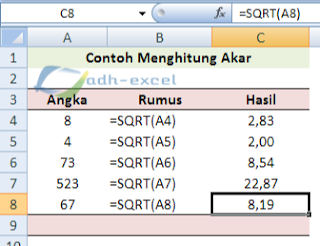
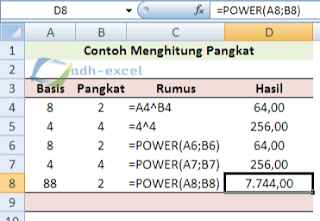
Post a Comment for "Cara Menghitung Akar dan Pangkat Dengan Menggunakan Rumus Dalam Excel"